
Din portfolio er mere end blot en samling af arbejde - det er et udstillingsvindue for dine færdigheder og kreativitet. I denne guide lærer du, hvordan du redigerer Portfolio-siden, tilføjer indhold og beskrivelser af de forskellige værker, du vil præsentere, opdeler hver portfolio i sektioner og mere.
Klik på Sider i webstedseditoren.
Find Portfolio-siden på den aktuelle sideliste, eller Tilføj den som en ny side .
Rediger sidens titel og slogan. Læs mere om Tilføjelse af et slogan .
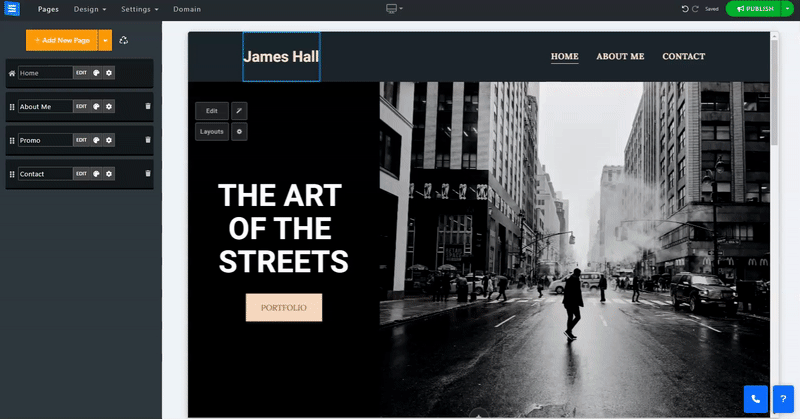
For at redigere porteføljesiden skal du klikke på knappen Rediger . Du vil blive præsenteret for alle de varer, der i øjeblikket er på siden.
Klik på pileikonet , og træk for at placere et element.
Klik på ikonet med tre prikker for at redigere, duplikere, forhåndsvise eller slette et element.
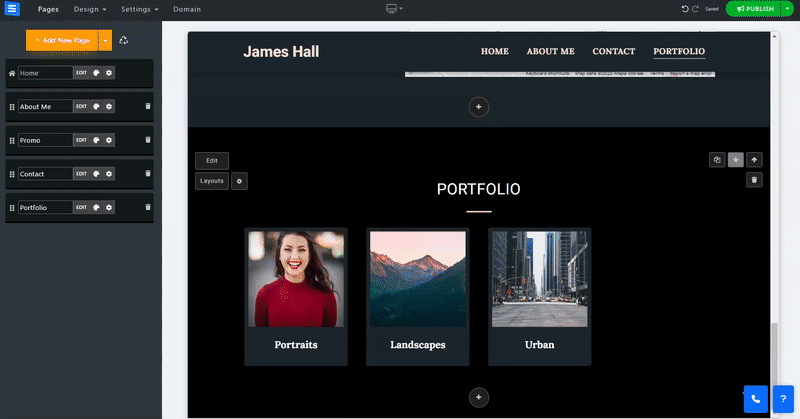
Klik på knappen Tilføj nyt element , og rediger den nye porteføljepost.
Rediger indtastningsoplysningerne, og tilføj dine medier.
Titel - Rediger indgangstitlen.
Hovedbillede - Klik på Vælg billede for at vælge hovedbilledet til porteføljen. Dette billede ville repræsentere porteføljekategorien på hovedsiden. Klik på beskæringsikonet for at redigere billedet ved hjælp af billedredigeringsværktøjet. Klik på ikonet Enheder for at redigere billedets fokuspunkt.
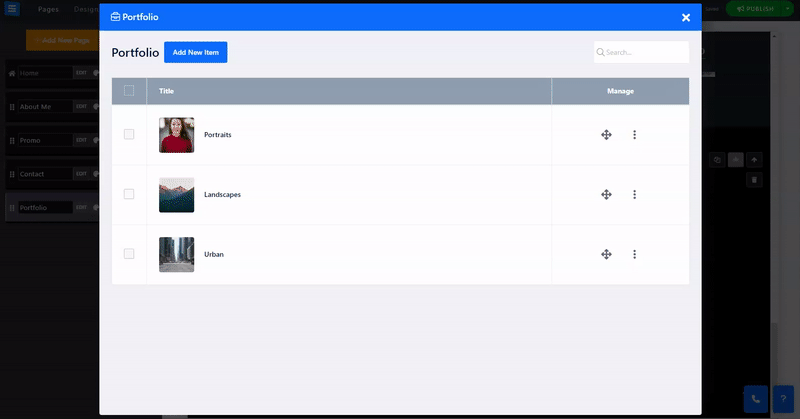
Opdel din portefølje i forskellige sektioner For at skelne mellem forskellige provisioner eller emner relateret til porteføljen. I hvert afsnit kan du tilføje en titel og en beskrivelse af afsnittet. Tilføj en ny sektion ved at klikke på knappen Tilføj sektion , og Slet en sektion ved at klikke på det røde papirkurvsikon. En portefølje skal have mindst én sektion i sig.
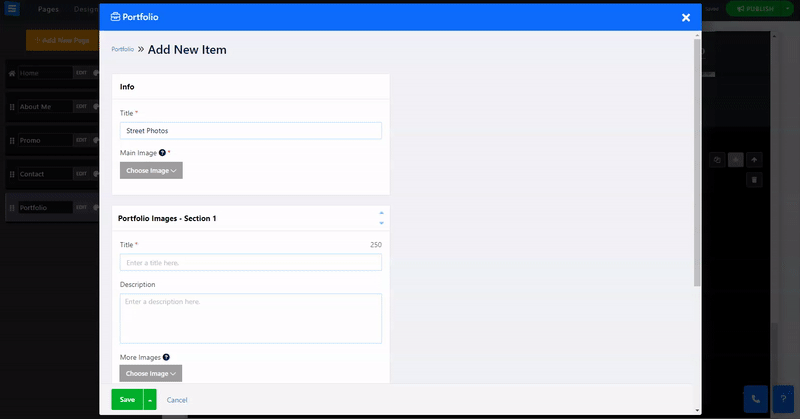
Juster SEO-indstillingerne for din portefølje. Læs mere om Custom SEO .
Brug denne funktion til at kontrollere, hvem der kan se elementerne i en portefølje.
Klik på pil ned og vælg adgangstype:
Indstil porteføljen som tilgængelig for alle besøgende på webstedet. Det betyder, at alle, der besøger dit websted, også kan gennemse elementerne i denne portefølje.
Vælg at oprette en adgangskodebeskyttet portefølje. Dette ville betyde, at kun besøgende med en gyldig adgangskode kan se indholdet af din portefølje:
Under password - indstil den ønskede adgangskode du ønsker at bruge.
Slå Skjul fra hjemmesidens visning TIL for helt at skjule porteføljen fra hovedsiden.
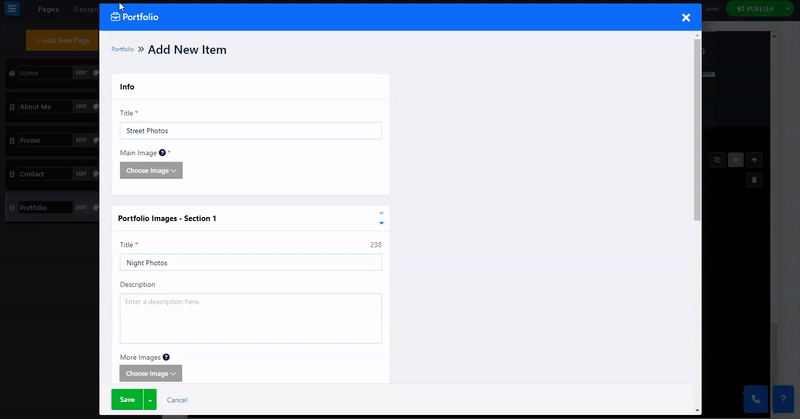
Angiv flere oplysninger om den klient, der har bestilt porteføljevarerne
Såsom kundens e-mail, navn, provisionsdato, telefonnummer og en beskrivelse af porteføljeprovisionen eller kunden.
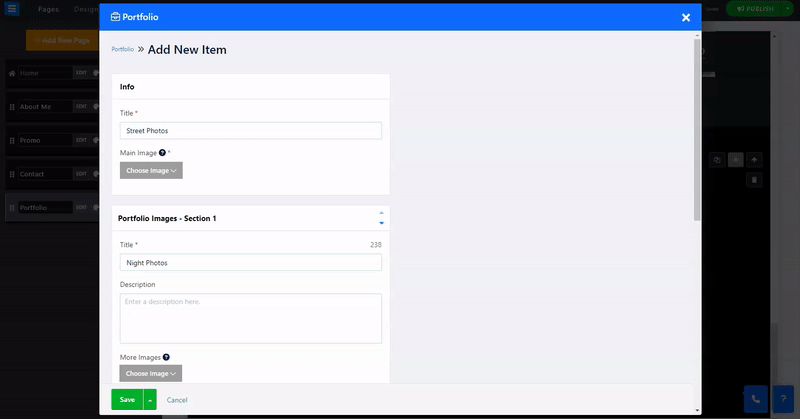
Læs mere om sidelayoutet .